Einführung
Node.js ist eine plattformübergreifende Open-Source-Laufzeitumgebung für JavaScript (JS). Es wird zum Aufbau schneller und skalierbarer Netzwerkanwendungen verwendet. Es bietet nicht nur verschiedene JS-Module, sondern ist auch leichtgewichtig, effizient und unterstützt eine konsistente und integrierte Entwicklung.
Node Package Manager (NPM) ist der offizielle Paketmanager von Node, der zum Installieren und Verwalten von Paketabhängigkeiten verwendet wird.
In dieser Anleitung lernen Sie drei (3) verschiedene Optionen für die Installation von Node.js und NPM unter Ubuntu 18.04 oder Ubuntu 20.04 kennen.
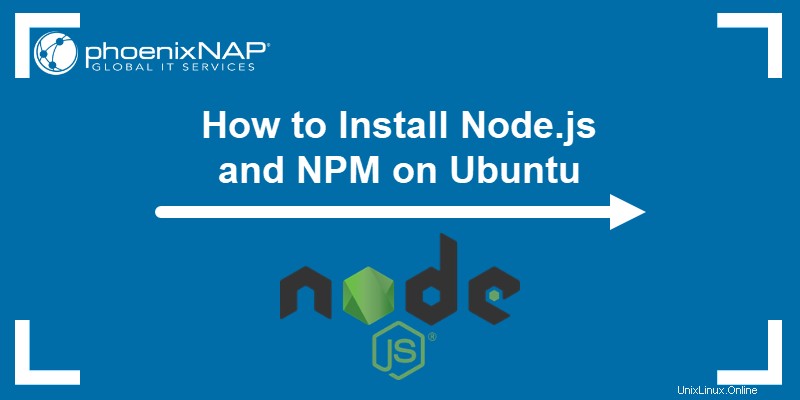
Voraussetzungen
- Ubuntu 18.04 oder 20.04
- Ein Benutzer mit sudo-Berechtigungen. Lesen Sie dies, um einen sudo-Benutzer auf Ubuntu zu erstellen
- Zugriff auf ein Terminal/eine Befehlszeile
3 Möglichkeiten zur Installation von Node.js und NPM auf Ubuntu
Nachfolgend finden Sie Anweisungen zur Installation von Node.js und NPM unter Ubuntu mithilfe des Ubuntu-Repositorys, NVM und NodeSource-Repositorys.
Option 1:Installieren Sie Node.js und NPM aus dem Ubuntu-Repository
Node.js und NPM lassen sich am einfachsten aus dem Ubuntu-Repository installieren .
Aktualisieren Sie zuerst das Cache-Repository, um sicherzustellen, dass Sie die neuesten Versionen von Node.js und NPM installieren.
1. Geben Sie den Befehl ein:
sudo apt update2. Installieren Sie dann Node.js mit dem Befehl:
sudo apt install nodejs3. Bestätigen Sie, dass die Installation erfolgreich war, indem Sie die verfügbare Version überprüfen:
nodejs -v4. Installieren Sie den Node.js-Paketmanager (npm):
sudo apt install npm 5. Überprüfen Sie die installierte Version:
npm -vOption 2:Node.js und NPM mit NVM installieren
Eine andere Möglichkeit, Node.js und NPM zu installieren, ist der Node Version Manager (NVM). NVM ist ein praktisches Tool zum Verwalten mehrerer Node.js-Versionen.
1. Um NVM zu installieren, laden Sie das Installationsskript von GitHub herunter. Dafür verwenden Sie die Curl Befehlszeile.
Wenn Sie curl nicht haben , installieren Sie es, indem Sie Folgendes ausführen:
sudo apt install curlDrücken Sie y um die Installation zu bestätigen und Enter zu drücken .
2. Laden Sie nun das NVM-Installationsskript mit dem Befehl herunter:
curl -o- https://raw.githubusercontent.com/creationix/nvm/v0.33.11/install.sh | bashNachdem das NVM-Repository automatisch geklont und der NVM-Pfad zu ZSH oder Bash hinzugefügt wurde, erhalten Sie die folgende Ausgabe:
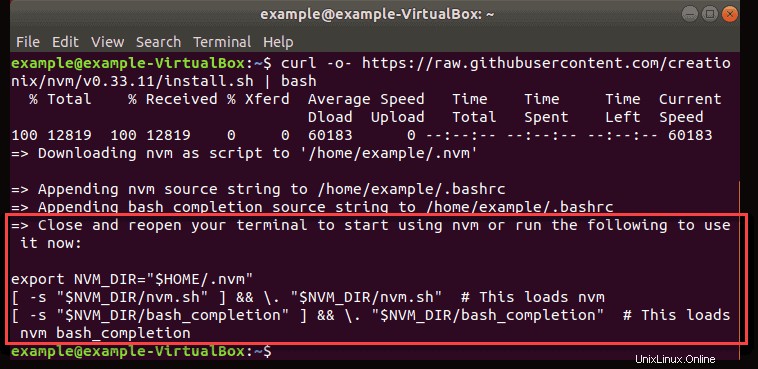
3. Sourcen Sie dann die Bash-Datei, indem Sie Folgendes ausführen:
source ~/.bashrc
4. Überprüfen Sie, ob die Installation erfolgreich war, indem Sie nvm überprüfen Version:
nvm --version
5. Nachdem Sie nvm installiert haben , finden Sie eine Liste aller verfügbaren Node.js-Versionen mit dem Befehl:
nvm ls-remoteDies listet alle verfügbaren Versionen von Node.js auf, einschließlich der neuesten LTS-Version, wie im Bild unten:
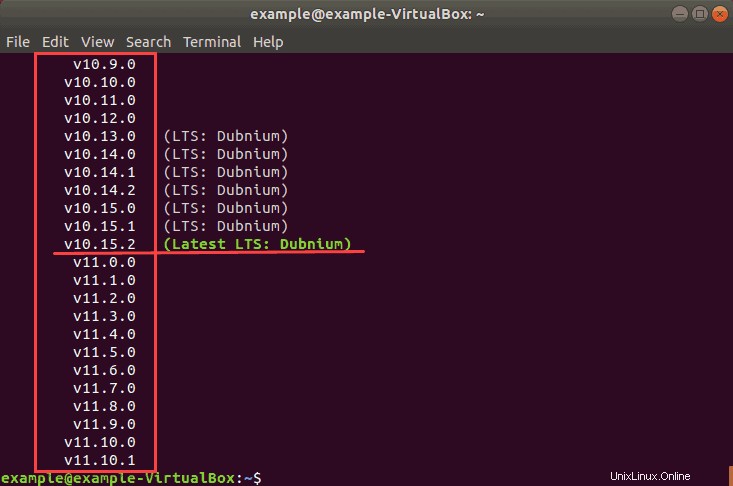
6. Um eine bestimmte Version zu installieren, verwenden Sie den Befehl nvm install und fügen Sie die Versionsnummer hinzu. Zum Beispiel:
nvm install 10.15.2Um alle installierten Versionen auf Ihrem Manager anzuzeigen, verwenden Sie den Befehl:
nvm lsDies listet alle installierten Node.js-Versionen sowie die Standard- und stabile Version auf.

Führen Sie den folgenden Befehl aus, um zu überprüfen, welche Version Sie derzeit verwenden:
node -v Um die Versionen von Node.js zu wechseln (wenn Sie bereits installiert haben es auf dem NVM) geben Sie den Befehl ein:
nvm use 8.11.1Option 3:Installieren Sie Node.js aus dem NodeSource-Repository
Alternativ können Sie Node.js und NPM aus dem NodeSource-Repository installieren durch Hinzufügen seines PPA (Personal Package Archive) für Ubuntu.
Um das NodeSource-Repository zu aktivieren, müssen Sie einen curl verwenden Befehl.
1. Wenn Sie Curl nicht haben Führen Sie auf Ihrem System den folgenden Befehl aus, um es zu installieren:
sudo apt install curlDrücken Sie y um die Installation zu bestätigen und Enter zu drücken .
2. Verwenden Sie nun das folgende Sudo-Bash-Skript, um NodeSource zu aktivieren:
curl -sL https://deb.nodesource.com/setup_12.x | sudo -E bash -
Um eine andere Version zu installieren, ersetzen Sie setup_12.x mit der gesuchten Version.
3. Installieren Sie als Nächstes beide Node.js und NPM mit einem Befehl:
sudo apt install nodejs4. Überprüfen Sie die Installation, indem Sie die Versionen von Node.js und NPM überprüfen.
Führen Sie die Befehle aus:
nodejs --versionnpm –version
Entwicklungstools installieren
Nachdem Sie Node.js und NPM eingerichtet haben, installieren Sie die Entwicklungstools. Dieses Automatisierungs-Toolkit ermöglicht das Kompilieren und Installieren nativer Add-Ons aus dem NPM.
Um Entwicklungstools zu installieren, führen Sie den folgenden Befehl aus:
sudo apt install build-essentialEntfernen oder deinstallieren Sie Node.js auf Ubuntu
Zum Entfernen einer bestimmten Version von Node.js führen Sie nvm uninstall aus Befehl mit angehängter Versionsnummer.
Um beispielsweise Version 8.11.1 zu deinstallieren, führen Sie den folgenden Befehl aus:
nvm uninstall 8.11.1Um Node.js zu deinstallieren, aber seine Konfigurationsdateien beizubehalten, geben Sie Folgendes ein:
sudo apt remove nodejs Um Node.js zu deinstallieren und alle seine Konfigurationsdateien zu entfernen, verwenden Sie den Befehl:
sudo apt purge nodejs